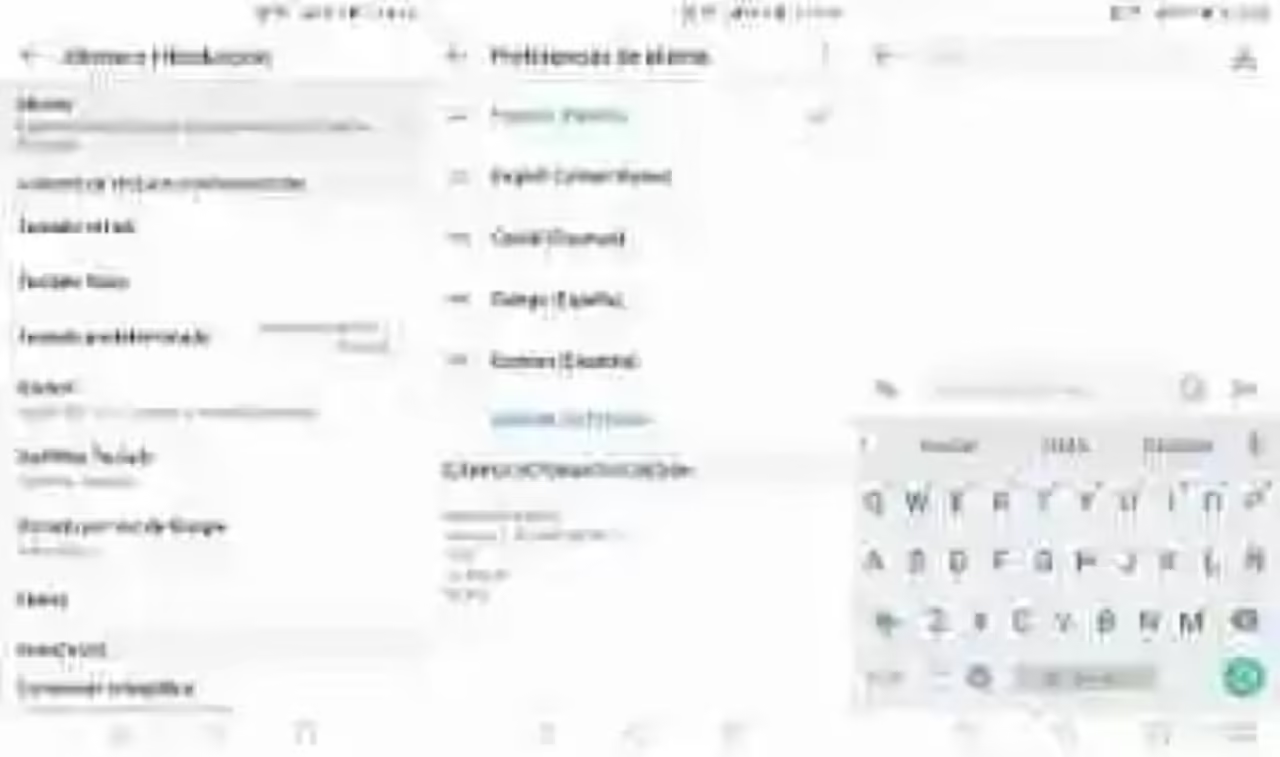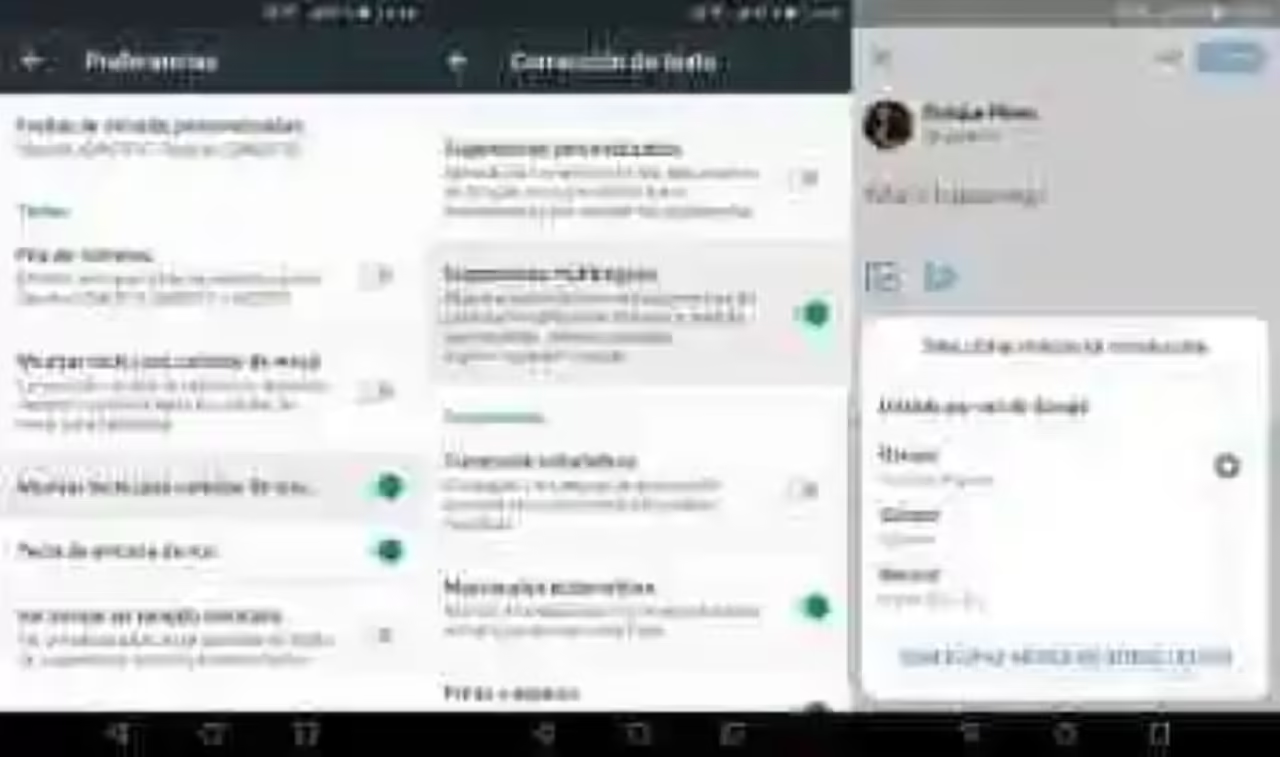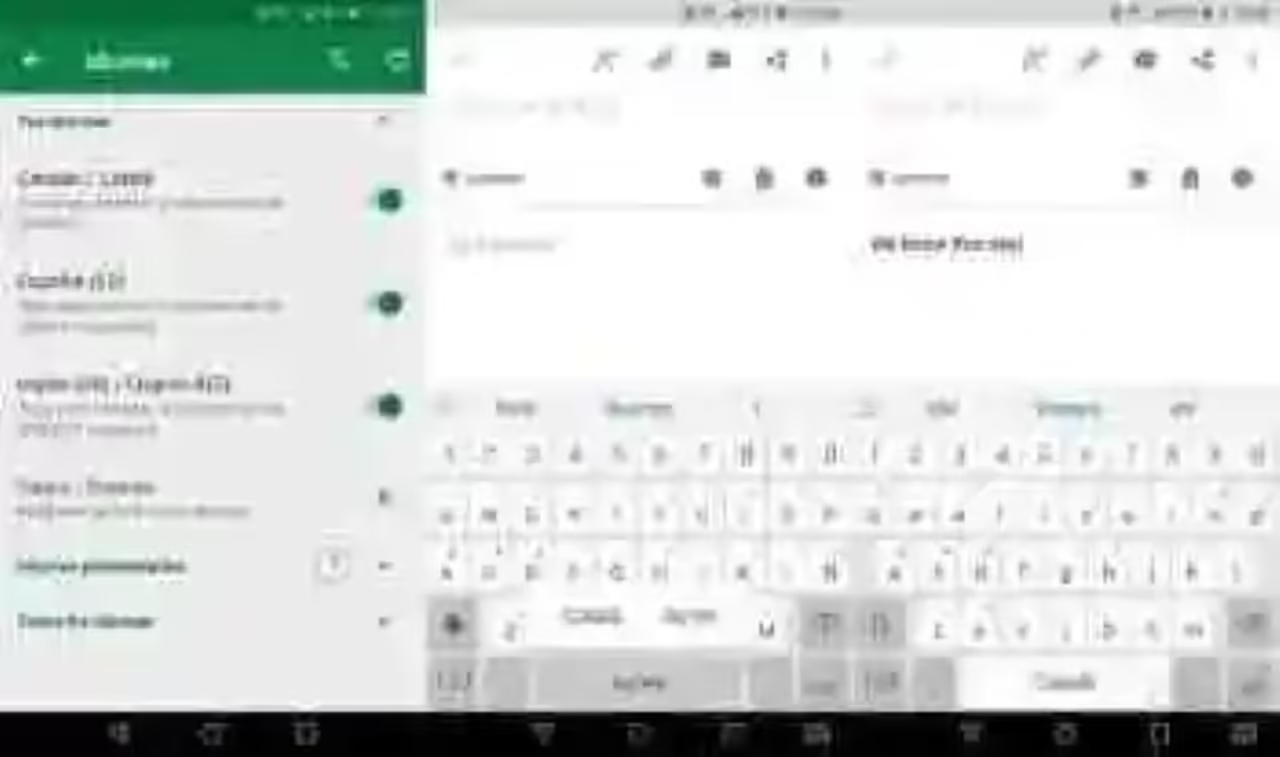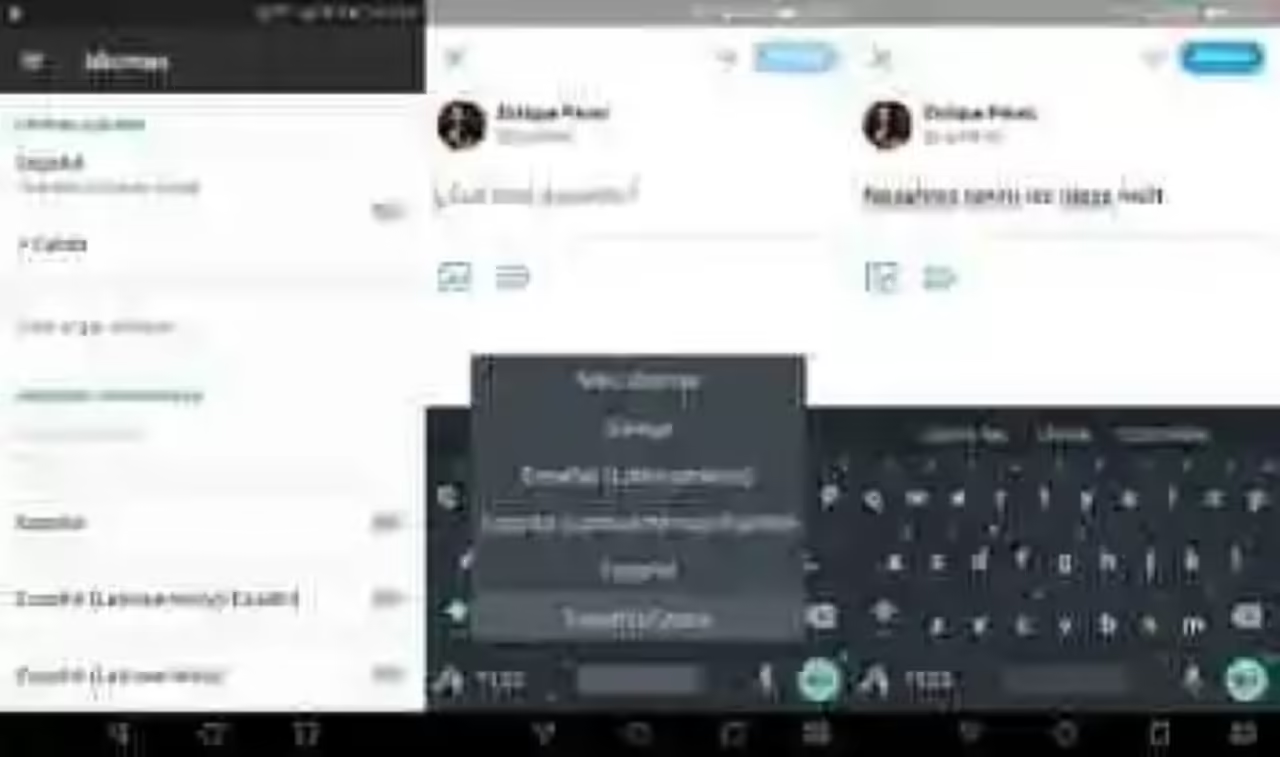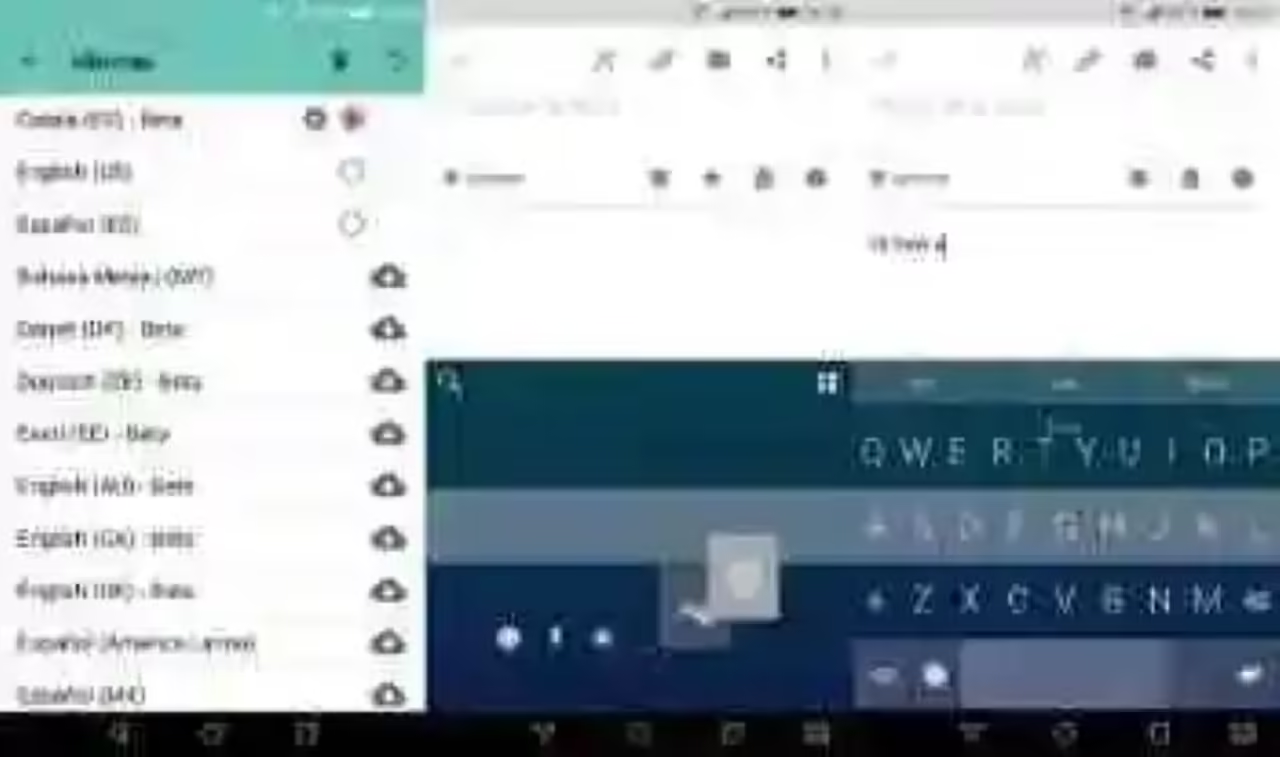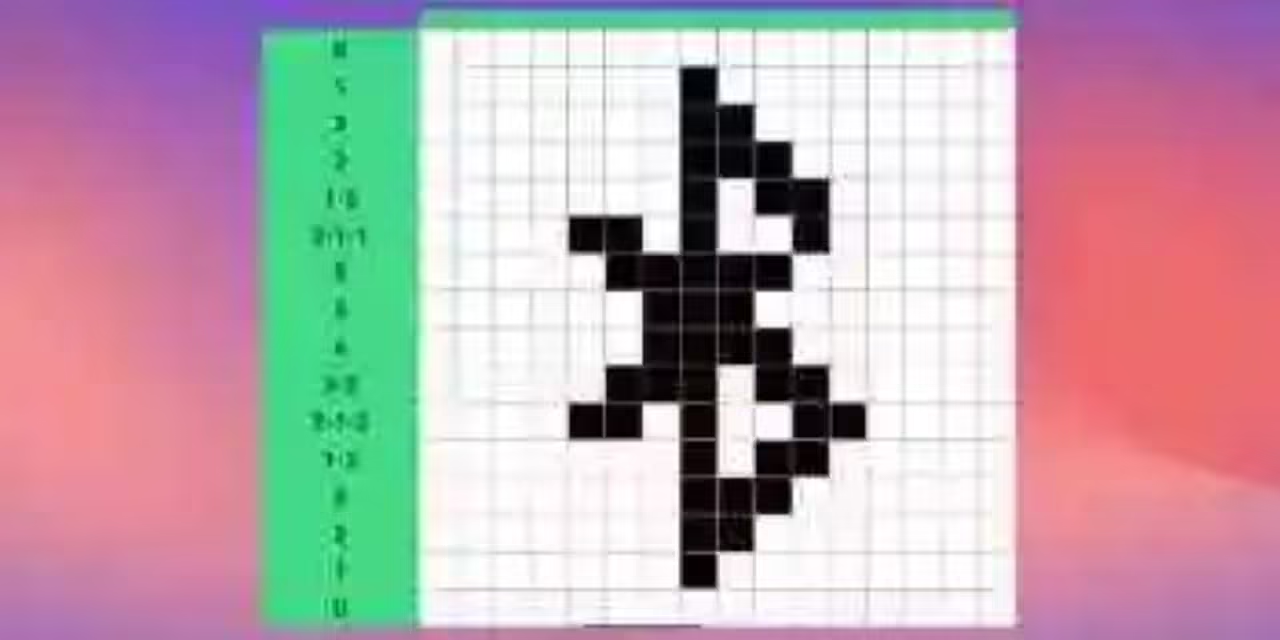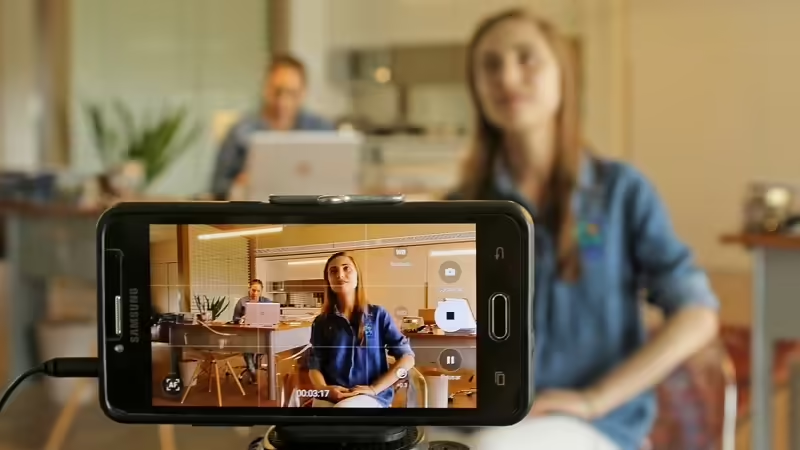Molti utenti di scrivere nel modo consueto in due o più lingue. Nel caso della Spagna è molto comune a causa della presenza di lingue co-ufficiali, in ogni regione, ma in più paesi è consuetudine parlare più lingue in modo intercambiabile. Oggi vi portiamo un po ‘ di tutorial per per adattare la tastiera di Android a più lingue, per essere in grado di scrivere in inglese e spagnolo, al tempo stesso, in spagnolo e in catalano, spagnolo e basco, inglese e francese… o qualsiasi combinazione che utilizzano l’alfabeto latino.
scelta dei quattro tastiere più popolari Android: tastiera Google GBoard, Htc, Swype e Flesky. Ma questa funzione dovrebbe essere presente nella maggior parte delle tastiere del nostro sistema.
Non c’è bisogno di cambiare la lingua di default ogni volta, le tastiere consentono di digitare in più lingue, anche offriamo suggerimenti corretto in base a ciò che si sta digitando. Viviamo in un mondo multiculturale, ogni applicazione tastiera ha i suoi segreti, ma la maggioranza che consente di cambiare e hanno due o più lingue allo stesso tempo.
GBoard
GBoard è la tastiera di Google di tutta la vita, quello che di solito viene fornito di default su molti telefoni cellulari. Cominciamo da lui, dato che, oltre ad essere uno dei più completi, inoltre, consente di scrivere in più lingue in modo semplice e, al tempo stesso, senza alcun problema.
che Cosa dobbiamo fare per impostare varie lingue? Molto semplice. Il primo passo è quello di aggiungere le lingue che si desidera utilizzare. Per fare questo, andare a Impostazioni > lingua e immissione > Lingua > Aggiungi lingua. Qui scarica le lingue che si desidera che il telefono cellulare può capire, nulla accade per la scelta di ulteriori lingue, dal momento che poi selezionare che si desidera utilizzare in ogni momento.
il passo Successivo. il Lingua e immissione > GBoard > Lingue controllare le lingue da utilizzare. Già GBoard strutture, ma vi consigliamo anche di attivare un paio di tasti per the language exchange, è più pratico.
preferenze di attivare “il tasto del Display per cambiare la lingua.: si tratta di un cerchio del mondo che appare a lato della barra spaziatrice che quando è premuto cambiare la lingua. Anche se non è indispensabile come la tastiera cambia automaticamente i suggerimenti, se abbiamo iniziato a scrivere in una lingua che non è segnato. Sì, per la correzione automatica veniamo bene questa chiave a portata di mano.
un’Altra opzione che si dovrebbe attivare in GBoard è il Consigli”multilingue”. deve andare a GBoard > Correzione del testo e vi contrassegnare questa opzione per consentire la tastiera per trovare automaticamente la lingua in cui stiamo scrivendo e cambiare la lingua dei suggerimenti.
Funziona perfettamente e abbiamo anche selezionare le lingue, il che cambia. Nel mio caso, di essere a Barcellona, ho attivato l’inglese, lo spagnolo e il catalano, e funziona molto fluido.
Quando si scrive in un social network o un’applicazione di messaggistica che si può vedere nella barra di spazio sono contrassegnati lingue. Quando stiamo scrivendo, rileva la lingua alla fine di due parole. È incredibilmente confortevole e si consiglia a tutti gli utenti che a un certo punto nel tempo, il cambiamento di linguaggio che per attivare questa funzione.
Htc
Swiftkey ha una funzione molto simile a GBoard. Il primo passo è quello di aggiungere le lingue, quindi dobbiamo andare a Lingua e immissione > Tastiera Swiftkey > Lingue > Tutte le lingue e scaricare quelli che vuoi. Dallo stesso menu dove potremo attivare sulla tastiera.
Al momento della scrittura è molto semplice, come la sua tastiera rileva la lingua che andremo a scrivere, e creeremo suggerimenti in base alla lingua che si sta digitando. Molto confortevoli. Anche se ci tenete premuta la barra spaziatrice, ci consentirà di cambiare lingua, ma ci sarà, anche se non abbiamo segnato, per esempio, in inglese, si può scrivere in spagnolo o catalano, e di rilevare tempestivamente i suggerimenti.
Swype
Swype, la tastiera che ha divulgato lo slittamento di scrivere, ha anche il supporto multilingue. Questo funziona in modo diverso dal precedente. Non rileva automaticamente i suggerimenti con tre o più lingue, ma ci permette di una tastiera con una sola lingua, o con due simultanea. Se abbiamo scaricato tre lingue, siamo in grado di creare qualsiasi combinazione di due tra di loro. Nel mio caso, spagnolo, catalano, spagnolo/inglese / inglese/catalano.
Per passare da una lingua selezionata, è sufficiente tenere premuto la barra spaziatrice. Per aggiungere le lingue è facile come per tutto il tempo: Lingua e immissione > Swype + Dragon > Menu laterale > Lingue e ci scarica lingue oltre a scegliere la lingua corrente della tastiera e l’aggiuntive che è possibile selezionare.
Flesky
Lingua e immissione > Flesky > Menu laterale > Lingue e vi si possono scaricare le lingue che si desidera. Alcune lingue sono in beta, ma il operativo più utilizzato al 100%. Per cambiare la lingua della tastiera dovremo scivolare su un lato della barra spaziatrice. C’è anche la possibilità di tenere il volto emoji e ci si arriva al cambio di lingua, ma è un metodo più lento. Quello che è certo è che questa tastiera è quella che ha il supporto multi-lingua meno avanzate.
Spero che ti sono stata utile questa piccola guida per modificare la lingua della tastiera Android e l’uso di due o più lingue allo stesso tempo in cella. Che cosa hai usato per fare? Conoscete qualche trucco?
In Xataka Android | Gboard vs SwiftKey: comparativo di sfondo tra le due tastiere Android più popolari
–
notizie Come avere due o più lingue allo stesso tempo nella tastiera Android è stato pubblicato in Xataka Android, Enrique Perez.
Xataka Android